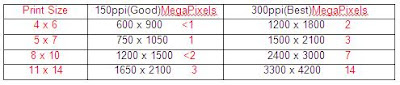Di bawah adalah gambar yang belum di edit. Gambar adalah dari kamera kompak Canon Powershot S95.
Monday, June 4, 2012
Editing : Bermain Dengan Tone & Warna.
Di bawah adalah gambar yang belum di edit. Gambar adalah dari kamera kompak Canon Powershot S95.

Friday, June 1, 2012
Friday, May 13, 2011
Tips Nombor 5: Tukarkan sudut gambar anda.
Kita pernah mendengar ungkapan, "melihatnya dari sudut yang berbeza." Ungkapan ini biasanya diucapkan oleh orang yang cuba untuk membuat anda melihat sisi lain dari sebuah situasi yang anda tidak perasan atau terlepas pandang. Namun, ia adalah nasihat yang bagus untuk diingati dan dipraktikkan ketika mengambil gambar.
Perasankah anda, gambar profesional jarang diambil dari kedudukan sama aras dengan mata semasa kita berdiri? Itu kerana jurugambar profesional tahu menggunakan sudut yang berbeza ketika mengambil gambar dapat meningkatkan komposisi dan elemen kreatif dalam sesuatu gambar itu. Bahkan subjek yang biasa boleh kelihatan jauh lebih menarik jika gambar diambil dari sudut yang unik. Dengan beberapa penyesuaian yang sederhana, anda boleh menukar foto anda menjadi karya kreatif anda sendiri yang sangat bernilai. Anda boleh mencuba beberapa pendekatan ini:
Melutut ketika mengambil gambar. Turunkan salah satu lutut dan ambil gambar ke atas sedikit pada subjek anda boleh menambah sebuah perspektif yang unik untuk foto anda. Hal ini juga dapat membantu untuk mengurangkan gangguan yang tidak diingini pada latar belakang gambar, seperti orang yang ramai di tempat tarikan pelancong. Menurunkan lutut dan mengambil gambar ke sudut atas juga akan menampilkan langit yang indah untuk gambar di ruang terbuka, yang mana meningkatkan penampilan subjek anda.
Atau, cuba yang ini: berbaring pada belakang anda dan mengambil gambar lurus ke atas. Ia tidak semestinya lingkaran orang yang berdiri di atas anda, walaupun ia biasanya gambar berkumpulan yang menarik diambil. Tanpa mengambil kira gambar subjek yang anda ambil, anda akan kagum bagaimana gambar yang diambil pada posisi ini akan lebih memberi impak pada gambar anda.
Berlawanan dengan posisi diatas, cuba dapatkan sudut gambar dari atas subjek dan mengambil gambar ke bawah. Hal ini juga dapat membantu untuk menghilangkan latar belakang yang tidak menarik, dan memberikan sekilas gaya artistik untuk gambar tersebut. Cuma pastikan yang anda tidak melanggar peraturan atau menempatkan diri dalam bahaya dengan tindakan memanjat di tempat yang tidak sepatutnya.
Mengubah sudut mengambil gambar anda juga boleh meningkatkan prestasi subjek anda, terutama kanak-kanak. Melihat anda bergerak ke kedudukan lucu untuk mengambil gambar biasanya akan menimbulkan reaksi tersenyum indah, dan benar-benar membawa keluar emosi mereka. Jauh lebih baik daripada mengambil gambar secara lurus pada mereka dan berkata 1..2..3 senyum!
Satu perkara yang perlu dicuba ialah memusingkan kamera anda ke kiri, ke kanan, ke hadapan, atau berundur, sehingga aras bumi kelihatan menyerong, bukan horizontal lagi. Tindakan ini menambah kesan kedalaman(depth) untuk komposisi gambar anda, dan audiens anda akan tertarik dengan bagaimana anda menunjukkan sesuatu yang mereka lihat sepanjang masa – aras tanah - pada sudut dimana mereka jarang melihatnya.
Dengan beberapa beberapa perubahan pada sudut kamera semasa mengambil gambar, subjek yang normal boleh kelihatan lebih menawan di dalam gambar. Dunia jauh lebih indah dan menarik jika dilihat dari sudut yang berbeza!

Friday, May 6, 2011
Tips No.4: Saiz Digital dan Standard Cetakan.
Ketika pengeluar kamera berpindah daripada filem ke digital, mereka menetapkan saiz standard untuk gambar baru. Saiz gambar baru ini agak terlalu tinggi untuk sepadan di cetak pada ukuran 4x6”.
Jika anda menghantar gambar digital standard untuk dicetak pada saiz 4x6”, pihak kedai akan memotong sedikit gambar kita supaya ia sepadan dengan ukuran tersebut. Jika anda ingin memastikan bagaimana gambar anda dipotong, anda mempunyai beberapa pilihan:
Guna Perisian Penyuntingan kegemaran anda.
Kebanyakkan perisian “editing” gambar mempunyai fungsi “cropping” didalamnya. Kamera anda mungkin datang dengan pakej perisian mengedit gambar.
Pilihan lain yang ada seperti Google menawarkan program mengedit gambar yang baik dan sangat popular secara percuma dipanggil Picasa. Jika anda menggunakan Picasa, anda boleh mencetak secara langsung melalui internet. Anda boleh mendownload Picasa dari Google di http://picasa.google.com.
Untuk mengedit gambar di Picasa, pilih gambar dan kemudian klik butang "Crop". Pilih saiz yang anda inginkan untuk “crop”, misalnya 4x6 "atau 5x7". Menggunakan tetikus anda, “drag” dan “drop” pada bahagian dari gambar yang ingin anda “crop”. Klik "execute" dan anda sudah selesai.

Monday, May 2, 2011
Tips No.3: Menetapkan Pelarasan(setting) Zoom Yang Betul.
Apabila anda memperbesarkan gambar, mengapa kualiti cetakan tidak kelihatan cantik?
Baiklah, jadi anda telah mengambil gambar keluarga yang besar, tapi nampaknya ia kelihatan seperti anda telah mengambil dari satu batu jauhnya. Jadi anda memperbesarkan dan mengubah gambar itu dalam perisian olahan(editing) gambar dan ingin mencetaknya. Bagaimanapun, perkhidmatan photofinishing online anda memberitahu anda bahawa kualiti gambar tersebut buruk dan tidak akan dicetak dengan baik.
Fikirkan gambar digital anda sebagai lukisan cat minyak yang terdiri dari ribuan sapuan. Gambar anda terdiri dari sejumlah stroke atau "piksel" ditentukan oleh tatacara(setting) resolusi yang digunakan pada kamera anda apabila anda mengambil gambar.
Apabila anda memperbesarkan gambar, jumlah brushstrokes atau "piksel" yang anda lihat berkurang, bergantung pada seberapa banyak anda zoom in. Pada jarak dekat anda boleh melihat brushstrokes (atau piksel) dan gambar tidak kelihatan baik (iaitu, resolusi yang kurang), sedangkan dari jauh ia kelihatan seperti sebuah gambar yang sempurna dan cantik sekali.
Binaan dalaman(built-in) digital zoom pada kamera anda berfungsi dengan cara yang sama. Itu sebabnya anda disarankan untuk mengelakkan menggunakan zoom digital jika boleh. Anda boleh memperbesarkannya dengan menggunakan perisian olahan gambar kemudian nanti, tapi anda tidak akan dapat zoom keluar(zoom out) paparan dari gambar yang sudah diambil.
Akan bersambung pada tips seterusnya.

Friday, April 29, 2011
Tips no.2: Tukar tetapan(setting) resolusi kamera.
Bagaimana tetapan resolusi pada kamera digital anda mempengaruhi cetakan akhir gambar anda?
Adakah anda pernah mengambil gambar yang besar dengan kamera digital anda, ia kelihatan hebat pada paparan komputer anda, tetapi apabila anda mencetak, ia kelihatan seperti lantai marmar yang buruk? Hal ini berlaku disebabkan tetapan resolusi yang rendah pada kamera anda.
Kebanyakan pencetak gambar profesional mencetak antara 150 dan 300 pixel per inci atau "ppi" untuk mendapatkan gambar yang berkualiti. Jika anda ingin memperbesarkan gambar dari kamera digital anda untuk sebuah mencetak 8x10, ia bermakna anda harus mengambil gambar pada resolusi minimal 150ppi atau 1200 x 1500 piksel (8x150 + 10x150). Jadual di bawah akan memberikan gambaran tentang hubungan antara cetakan dan resolusi.
Tetapan Resolusi yang dicadangkan.
Oleh kerana itu, dinasihatkan supaya kamera anda selalu diset ke resolusi tertinggi bagi fleksibiliti yang paling terbaik ketika hendak mencetak gambar anda. Salah satu kelemahan ini adalah bahawa resolusi yang lebih besar bererti saiz fail yang lebih besar untuk gambar anda, mengurangkan jumlah gambar yang boleh disimpan didalam kamera pada satu masa.
Anda juga boleh melihat dari jadual di atas bahawa jumlah megapixel kamera anda mempunyai batasan maksimum untuk kualiti dan saiz gambar yang dapat dicapai.
Gambar saya kelihatan baik pada skrin komputer!
Jangan tertipu dengan bagaimana gambar anda muncul di monitor komputer anda, monitor anda memaparkan imej pada 72 ppi, sedangkan imej yang dicetak adalah lebih dari dua kali resolusi itu.
Akan bersambung pada tips seterusnya.

Thursday, April 28, 2011
Merakam Gambar Yang Cantik - Asas Fotografi Digital
Tips no:1. Keluarkan mata merah dari foto anda.Adakah anda tahu bahawa mata merah disebabkan oleh lampu kilat (flash light) yang memantul dari retina subjek anda?
Beberapa cara untuk mengurangkan mata merah ketika anda mengambil gambar:
• Meningkatkan cahaya sekitar dalam bilik (contohnya, cahaya dari sumber selain lampu flash).
• Mintalah subjek berpaling dari kamera sedikit.
• Guna kamera dengan tetapan(setting) pengurangan mata merah (red-eye reduction setting).
• Guna flash luaran (external flash).
Jika anda sudah memiliki foto digital yang mempunyai kesan mata merah, ada beberapa cara untuk memperbaiki imej. Kebanyakan perisian editing gambar memiliki fungsi untuk menghilangkan kesan mata merah.
Akan bersambung pada tips seterusnya.